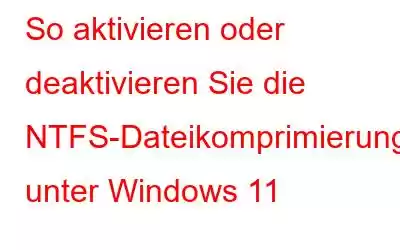Egal welches Gerät wir nutzen, ob Smartphone, Laptop oder Tablet, wir verspüren immer den Drang, mehr Speicherplatz zu benötigen. Nicht wahr? Ja, wir können einfach nicht genug davon bekommen. Um uns herum gibt es so viele digitale Daten in vielen Formen, darunter Bilder, Videos, Audiodateien, Dokumente und mehr. Es kann äußerst frustrierend sein, auf einem beliebigen Gerät die Meldung „Der Speicher Ihres Geräts ist fast voll“ zu sehen. Wir sind nie bereit, unsere wichtigen Dateien loszuwerden, um Platz für mehr Speicherplatz zu schaffen. Das haben wir alle schon durchgemacht. Nun, hier kommt die Dateikomprimierung als Retter ins Spiel.
Bildquelle: FossbytesBei der Dateikomprimierung wird die Größe einer Datei durch effizientere Kodierung ihres Inhalts reduziert. Haben Sie schon einmal von der NTFS-Dateikomprimierung gehört? Dabei handelt es sich um eine einzigartige Technik zur Dateikomprimierung, die vom Windows-Betriebssystem unterstützt wird und dazu verwendet werden kann, die Größe von Dateien zu reduzieren, um mehr Platz zu schaffen.
In diesem Beitrag werden wir über die NTFS-Komprimierung und die Aktivierung von NTFS sprechen Dateikomprimierung und alles andere, was Sie wissen müssen.
Lassen Sie uns beginnen.
Lesen Sie auch: Die 7 besten Dateikomprimierungssoftware
Was ist NTFS-Dateikomprimierung? ?
NTFS-Dateikomprimierung (New Technology File System) ist eine Funktion des Windows-Betriebssystems, die es Benutzern ermöglicht, einzelne Dateien oder Ordner zu komprimieren, um Speicherplatz zu sparen. Die NTFS-Dateikomprimierung verwendet einen verlustfreien Komprimierungsalgorithmus zum Komprimieren von Daten, was bedeutet, dass während des Komprimierungsprozesses keine Daten verloren gehen. Die NTFS-Komprimierung kann für Dateien nützlich sein, auf die selten zugegriffen wird oder die viel Speicherplatz beanspruchen.
Die NTFS-Dateikomprimierung ist ein sicherer und zuverlässiger Prozess, bei dem keine Daten beschädigt werden oder verloren. Sobald dieser Vorgang beginnt, analysiert das Betriebssystem den Inhalt der Datei und wendet dann einen Komprimierungsalgorithmus an, um die Größe der Datei zu reduzieren.
So aktivieren/deaktivieren Sie die NTFS-Dateikomprimierung unter Windows 11
Es gibt vier verschiedene Möglichkeiten, die Sie anpassen können, um die NTFS-Dateikomprimierung unter Windows 11 zu aktivieren. Lassen Sie uns jede dieser Methoden im Detail besprechen.
Methode 1: Verwenden Sie die Datei-Explorer-App
Sie können die NTFS-Dateikomprimierung unter Windows mithilfe der Datei-Explorer-App aktivieren, indem Sie die folgenden Schritte ausführen:
Schritt 1: Öffnen Sie den Windows Explorer und navigieren Sie zum Ordner oder Datei, die Sie komprimieren möchten.
Schritt 2: Klicken Sie mit der rechten Maustaste auf den Ordner oder die Datei und wählen Sie „Eigenschaften& #8221; aus dem Kontextmenü.
Schritt 3: Klicken Sie im Eigenschaftenfenster auf die Schaltfläche „Erweitert“.
Schritt 4: Aktivieren Sie das Kontrollkästchen neben „Inhalte komprimieren, um Speicherplatz zu sparen“ und klicken Sie auf „OK“.
Schritt 5: Klicken Sie im Eigenschaftenfenster auf „Übernehmen“ und dann auf „OK“.
Windows komprimiert dann den Ordner oder die Datei mithilfe der NTFS-Komprimierung. Bitte beachten Sie, dass das Komprimieren von Dateien die Leistung beeinträchtigen und zu langsameren Lese- und Schreibgeschwindigkeiten führen kann.
Methode 2: Über die Eingabeaufforderung
Ja, Sie können zur Aktivierung sogar die Eingabeaufforderungs-App verwenden NTFS-Dateikomprimierung unter Windows. Folgendes müssen Sie tun:
Schritt 1: Tippen Sie auf das Suchsymbol in der Taskleiste und geben Sie „Eingabeaufforderung“ ein.
Schritt 2: Wählen Sie die Option „Als Administrator ausführen“, um Terminal mit Administratorrechten zu starten.
Schritt 3: Geben Sie im Terminalfenster den folgenden Befehl ein und drücken Sie die Eingabetaste, um ihn auszuführen:
fsutil behaviour set DISABLECOMPRESSION 0
Schritt 4: Sobald Sie diesen Befehl ausführen, wird Ihr Windows-PC neu gestartet, um die letzten Änderungen zu übernehmen.
Schritt 5: So deaktivieren Sie die NTFS-Datei Komprimierung unter Windows ausführen, führen Sie den folgenden Befehl im Terminal aus:
fsutil behaviour set disablecompression 1
Lesen Sie auch: Wie aktivieren Sie die Dateikomprimierung in Windows 11?
Methode 3: Verwenden Sie den Registrierungseditor
Sie können sogar den Windows-Registrierungseditor verwenden, um die NTFS-Dateikomprimierung unter Windows zu aktivieren oder zu deaktivieren. Befolgen Sie diese kurzen Schritte, um loszulegen.
Schritt 1: Drücken Sie die Tastenkombination Windows + R, um das Dialogfeld „Ausführen“ zu öffnen. Geben Sie „Regedit“ in das Textfeld ein und drücken Sie die Eingabetaste.
Schritt 2: Navigieren Sie im Fenster des Registrierungseditors zu den folgenden Ordner:
Computer\HKEY_LOCAL_MACHINE\SYSTEM\CurrentControlSet\Policies
Schritt 3: Klicken Sie nun mit der rechten Maustaste im Ordner „Richtlinien“ und wählen Sie Neuer> D-WORD-Wert (32-Bit) aus.
Schritt 4: Sobald die Datei erstellt ist, klicken Sie mit der rechten Maustaste auf den neu erstellten Wert und wählen Sie „Umbenennen“.
Schritt 5: Geben Sie „NTFSEnableCompression“ in das Namensfeld ein und geben Sie „1“ in das Feld „Wertdaten“ ein.
Schritt 6: Klicken Sie auf die Schaltfläche OK, um die NTFS-Dateikomprimierung zu aktivieren.
Lesen Sie auch: Ist es sicher, die Vollversion von Windows zu verwenden? Laufwerkskomprimierung, um Platz zu sparen?
Methode 4: Verwenden Sie den lokalen Gruppenrichtlinien-Editor
Schritt 1: Drücken Sie Windows + RTastenkombination zum Öffnen des Dialogfelds „Ausführen“.
Schritt 2: Geben Sie „Gpedit.msc“ in das Textfeld ein und drücken Sie die Eingabetaste.
Schritt 3: Navigieren Sie im Fenster des Gruppenrichtlinien-Editors zum folgenden Pfad:
Computerkonfiguration\Administrative Vorlagen\System\Dateisystem\NTFS
Schritt 4: Tippen Sie nun doppelt auf „Komprimierung nicht auf allen NTFS zulassen.“ Volumes-Richtlinie“ auf der rechten Seite des Fensters platziert, um die Eigenschaften zu öffnen.
Schritt 5: Wählen Sie die Datei „ Deaktiviert“-Option. Klicken Sie auf die Schaltflächen OK und Übernehmen, um die Änderungen zu speichern.
Schritt 6: Um die NTFS-Dateikomprimierung unter Windows zu deaktivieren, Wählen Sie einfach „Aktiviert“ im Eigenschaftenfenster.
Lesen Sie auch: Die 11 besten Videokomprimierungssoftware für Windows und Mac
Fazit
Das Aktivieren der NTFS-Dateikomprimierung unter Windows kann eine großartige Möglichkeit sein, Speicherplatz freizugeben und die Systemleistung zu verbessern. Unabhängig davon, ob Sie die integrierte Komprimierungsfunktion von Windows oder die Befehlszeilenschnittstelle verwenden, ist der Vorgang relativ einfach und kann schnell durchgeführt werden. Sie können jede der oben aufgeführten Methoden verwenden, um die NTFS-Dateikomprimierung unter Windows 11 zu aktivieren.
Haben Sie heute etwas gelernt? Teilen Sie Ihre Gedanken gerne im Kommentarbereich mit.
Lesen: 0